Tulisan kali ini saya ingin mengajak teman- teman untuk mendaftar shutterstock dengan proses Approved kurang dari 24 Jam. Tulisan ini berdasarkan pengalaman saya mengajar dan memandu beberapa calon kontributor. Bahkan ada yang ke approved hanya beberapa jam setelah daftar dan mensubmit karya pertama.
Baca juga: Jenis Earning dan Lisensi di Shutterstock
Baca juga: Jenis Earning dan Lisensi di Shutterstock
Pada dasarnya cara ini hampir sama dengan cara daftar dengan tulisan saya sebelumnya. Namun yang membedakan adalah pada langkah awalnya yang mana ketika kita mau mendaftar maka kita perlu mensetting beberapa bagian pada browser kita dan kemudian sign up pada link Rekomendasi (Link rekomendasi maksudnya bahwa siapapun yang mendaftar atau Sign Up pada link itu dianggap direkomendasikan oleh Contributor Senior), sehingga peluang Approved cepat semakin besar.
Nah, skrg waktunya kita melakukan setting awal dahulu. Pertama silahkan buka Browser Chrome anda. Kemudian jangan lupa pilih New Windows Incognito (Jendela penyamaran baru) pada menu Chrome sebelah kanan atau langsung klik Shift+Ctrl+N. Jika sudah terbuka, maka silahkan buka link Rekomendasi ini.
Nah, skrg waktunya kita melakukan setting awal dahulu. Pertama silahkan buka Browser Chrome anda. Kemudian jangan lupa pilih New Windows Incognito (Jendela penyamaran baru) pada menu Chrome sebelah kanan atau langsung klik Shift+Ctrl+N. Jika sudah terbuka, maka silahkan buka link Rekomendasi ini.
 |
| Tampilan dan Posisi New Windows incognito pada Chrome |
Jika settingannya sudah selesai. Maka silahkan melakukan persiapan seperti dibawah ini. Dan ikuti stepo by stepnya dengan begini proses approved biasanya berjalan kurang lebih sekitar 24 jam saja.
Pertama-tama siapkan dulu ke-4 Hal berikut:
1. Email (Boleh Gmail, yahoo dsb)
2. Passport (Sudah tidak Perlu lagi) Selengkapnya baca ini:
3. Siapkan 1 Vector (Jika anda Desainer) , 1 Foto ( Jika anda Photografer) atau 1Video (Jika anda Videografer) (UPDATE 2017-Sebelumnya masing-masing harus 10)
4. Paypall, Payoonerr, Moneyskrill (sebagai metode pembayaran).
Kunjungi situsnya disini untuk mendaftar atau jika sudah memiliki Link Rekomendasi tadi maka silahkan buka saja link itu kemudian Sign Up.
Nah Silahkan isi data-data yang tersedia seperti Fullname, Display name, Password
(Password harus menggunakan perpaduan Huruf besar dan kecil dan angka).
Setelah diisi dengan lengkap klik Next
Setelah mengklik create Account anda akan mendapatkan email verifikasi silahkan cek email anda.
Silahkan Verifikasi Email anda dengan mengklik tulisan yang berwarna biru
Anda akan mendapatkan Konfirmasi bahwa email anda telah diverifikasi
Nah, anda akan diarahkan ke form pengisian data lagi. Silahkan anda isi Asal Negara, Alamat lengkap, Kota, Kode pos, Provinsi. Kemudian Klik Next lagi.
Setelah itu silahkan Upload Passport, KTP atau SIM ( Khusu untuk negara Indonesia harus menggunakan Passsport) yang telah di scan di kolom Your ID.
Masukkan 10 Vector, Foto atau Video anda. Misalnya vector (untuk syarat mengenai vector yang di upload
sebaiknya vector dikirim dalam bentuk EPS. 10, dan disertakan file Jpegnya (Silahkan lihat Video 1 tentang tata cara pembuat Vectornya). Cara uploadnya bisa dengan mengdrag masuk vectornya atau klik langsung di Select Multiple Files.
Saat mengupload karyanya, sebaiknya nama File EPSnya sama dengan file Jpegnya dan upload dulu EPSnya lalu Jpegnya. Serta jangan lupa pastikan Keyword yang anda masukkan dan setiap kategorynya relevant dengan karya Anda, nah mengenai penguploadtan karya memang agak ribet, tapi klo sdah biasa Insyallah akan sangat mudah, so butuh kesabaran.
Setelah 10 Vectornya terupload. Saatnya Isi Deskripsi, Keyword (Minimal 7 Keyword). Kemudian lengkapi Kategori 1 dan Kategori 2. Setelah kesepuluh vector telah dilengkapi maka langsung saja submit dengan mengklik tulisan " Submit for Review".
Setelah terupload Eps dan Jpegnya maka Anda akan diberi waktu kurang lebih 3 sampai 1 Minggu oleh reviewer untuk memverifikasi ID dan Karya anda.
Kalau anda masih bingung, Anda juga bisa langsung tonton video di bawah:
Video 1. Tutorial Cara Membuat Vector Eps. 8 dan Eps. 10
Sekali Lagi Pastikan Kamu daftar Link Referral Ini ya, Demi Keberlangsungan Tulisan Blog ini:
Sign Up di Shutterstock Referral Link ini
Jika masih belum mengerti bisa langsung komentar atau
hub.contact yang tertera dibawah. Selamat Mencoba dan Semoga sukses ya!
----------------------------------------------------------------------------------
Whatsapp: 085256679092 (Khusus yang daftar pakai Link Referral diatas)
BBM: D0014197
------------------------------------------------------------------------------------------------------
Silahkan Bergabung di:
NOTE:
Dilarang meng Copy Tulisan ataupun menggunakan Gambar yang terdapat pada Postingan ini kecuali dengan seizin pemiliknya. Pelanggaran terhadap hal ini memungkinkan saya untuk menuntut anda sesuai dengan ketentuan yang ada.
Semoga bermanfaat!
Silahkan Lihat dan Beli vector saya:
Silahkan Lihat Portofolio Saya diShutterstock:
Silahkan Lihat Vector Terlaris Saya di Shutterstock:
Silahkan pesan logo Via Fiverr dengan mengklik tombol hijau dibawah:
Thanks for reading & sharing SangDesStock














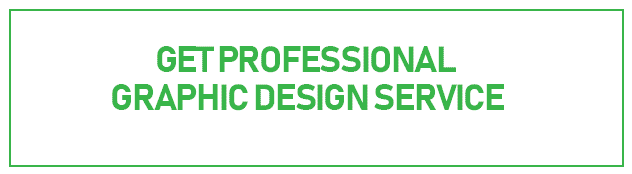

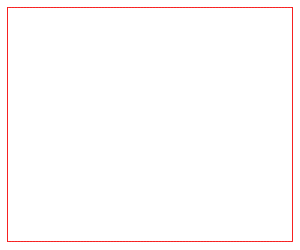










mas saya dah daftar&sudah verived email tapi ko langsung di arahin ke sign in nyah? gak kaya di vidio mas yg ngisi biodata dulu
BalasHapusBisa Add no WA ku diatas mas.....nnti lanjut komunikasinya Via WA
HapusItu yg 10 karya pertama harus ketrima semua mas ya. Atau ada minimal, terus kalo nggak ketrima semua ap masih bisa diulang?
BalasHapusmas metode pembayaran nya saya kurang paham, dan bagaimana cara karya kita bisa muncul di galleri
BalasHapussaya udah dftar. tapi pas verify email selalu di bilang email verification link expired. saya juga udh coba pake email saya yang lain. Tapi selalu begitu. Gimana ya? Tolong dong
BalasHapusMas...foto sya dah diapprove...langkah selanjutnya harus gmna
BalasHapus